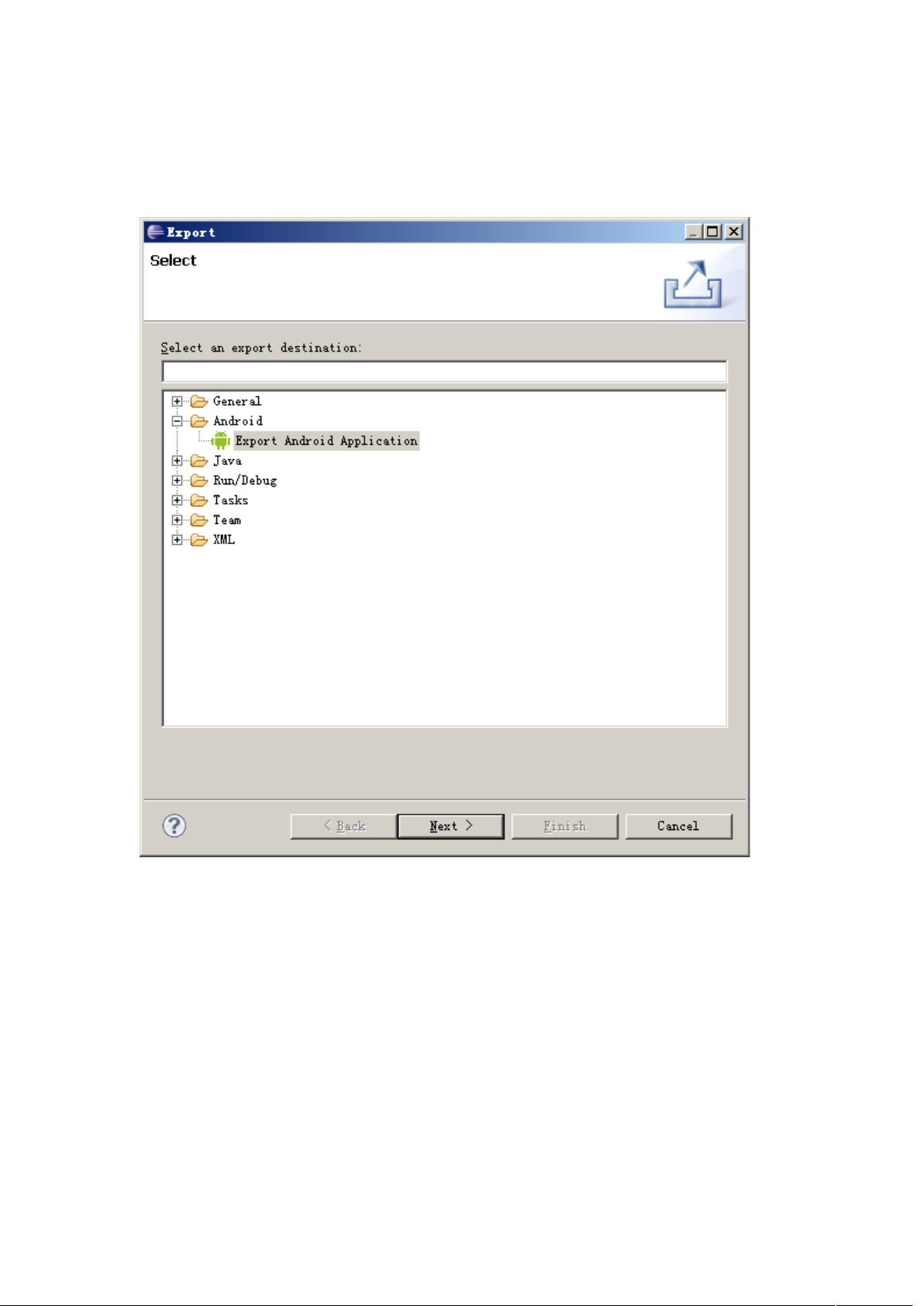Android APK签名:命令行与Eclipse方法
需积分: 3 137 浏览量
更新于2024-09-10
收藏 212KB DOCX 举报
“Android Apk签名的3种方式”
在Android应用开发中,Apk签名是一个至关重要的步骤,它确保了应用程序的完整性和开发者身份的验证。Android系统要求每个发布到Google Play或其他应用商店的Apk都需要经过签名才能安装。本文将详细介绍三种Android Apk签名的方法。
1. 通过Eclipse IDE签名
Eclipse作为早期广泛使用的Android开发环境,提供了图形化的签名流程。首先,右键点击项目,选择“Export”,然后在弹出的对话框中选择“Android” -> “Export Android Application”。在接下来的向导中,选择要签名的应用程序并创建新的密钥库。设置存储位置、密码以及相关的证书信息,如名称、组织、城市、州和国家。最后,完成向导会生成一个Keystore文件(例如:ResCat.key)和签名后的Apk文件(例如:ResCat.apk)。
2. 使用keytool和jarsigner命令行工具签名
对于不使用IDE或者需要自动化签名流程的情况,可以使用Java SDK自带的`keytool`和`jarsigner`命令行工具。首先,使用`keytool`生成Keystore文件,命令如下:
```
keytool -genkey -alias <alias_name> -keyalg RSA -validity 20000 -keystore <keystore_file>
```
这里的`<alias_name>`是别名,`<keystore_file>`是你要生成的Keystore文件的名称。根据提示,输入密码和其他个人信息。完成后,使用`jarsigner`对Apk进行签名,命令如下:
```
jarsigner -verbose -sigalg SHA1withRSA -digestalg SHA1 -keystore <keystore_file> -alias <alias_name> <apk_file>
```
`<apk_file>`是你的Apk文件路径。确保在执行这些命令时,你已经在正确的Java JDK bin目录下。
3. 在源码级别签名
在Android Studio中,开发者可以在构建过程的源码级别设置签名配置。在项目的`build.gradle`文件中,添加签名配置到`defaultConfig`或特定的`buildType`下:
```groovy
android {
signingConfigs {
release {
storeFile file("path/to/your/keystore")
storePassword "your_store_password"
keyAlias "your_key_alias"
keyPassword "your_key_password"
}
}
buildTypes {
release {
signingConfig signingConfigs.release
}
}
}
```
这样,每次构建Release版本时,Gradle会自动使用指定的Keystore文件和密码对Apk进行签名。
总结来说,Android Apk的签名主要涉及创建Keystore文件、设置别名和密码,以及选择合适的签名算法(通常是SHA1withRSA)。签名过程既可以通过图形化的IDE进行,也可以通过命令行工具手动操作,或者在源码层面进行自动化配置。无论哪种方法,签名都是为了保证Apk的安全性和防止恶意篡改。
2017 浏览量
1729 浏览量
218 浏览量
458 浏览量
155 浏览量
2015-04-07 上传
201 浏览量
304 浏览量
没教养的_牛
- 粉丝: 0
- 资源: 4
最新资源
- Sunshine:开发AndroidApps类项目
- bloomy:节点布隆过滤器即服务
- 多层膜_三层膜的反射率计算_石墨烯_
- AvS_FastSimpleImport:用于Magento ImportExport功能的包装器,该功能可从阵列导入产品和客户
- snack:用于电子病历数据的功能工程库
- auth0-socketio-jwt:使用JWT验证socket.io传入连接
- AES加解密代码.rar
- 易语言-易语言线程池操作例程(解决内存不断升高的问题)
- OpenCulture:布基纳法索文化促进促进会
- webrtc源码第3部分
- adapter_information_
- VersionControlForTextFields:文本类型字段的简化版本控制
- MinimalNugetServer:在.NET Core上运行的NuGet服务器的最小但跨平台实现
- react-app166204545793467
- bangbang
- SMSify:2Way短信门户